
Cómo solucionar el problema de que GTA 5 no se inicia
GTA es uno de los juegos más populares jugados por varias generaciones. Aquí hablaremos sobre qué hacer si GTA 5 no se inicia. Para algunos jugadores, el juego no comienza en absoluto. Para otros, se inicia pero falla después de sólo un par de minutos. Veamos posibles soluciones.
Ver también: Las mejores computadoras portátiles para GTA 5
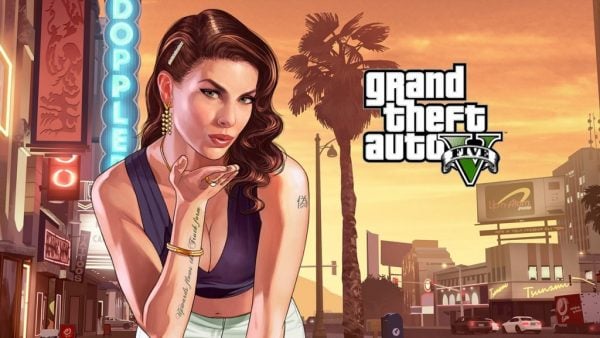
Ver también: Cómo arreglar el bucle del modo seguro de PS4
Razones por las que GTA 5 no arranca
Hay muchas razones por las que GTA 5 no arranca, y algunas de las más comunes son:
- El software antivirus de tu computadora no deja ejecutar el juego porque lo confunde con un virus.
- Los controladores gráficos están desactualizados.
- Algunos de los archivos del juego faltan o están dañados.
Cómo arreglar GTA 5 que no se inicia en la PC
Aquí hay algunas cosas que puedes probar si GTA 5 no se inicia en tu PC.
Ejecuta el juego como administrador.
Comencemos con un truco sencillo que puede funcionar, para que no tengas que ir más allá y probar otras soluciones más complejas. Esto es para ejecutar el juego como administrador. Así es cómo:
- Abra la siguiente carpeta en su PC C: Archivos de programa (x86) Rockstar Games Grand Theft Auto V
- Si está utilizando Steam, vaya aquí: C:Archivos de programa (x86)SteamSteamAppscommonGrand Theft Auto V
- Encuentra el PlayGTAV.exe
- Haga clic derecho sobre él
- Haga clic en Ejecutar como administrador
Reinicia tu computadora
Si el problema aparece por primera vez, podría ser simplemente algún problema técnico en la PC que desaparecerá una vez que la reinicie. Darle una oportunidad. Cuando el sistema arranque, intenta reiniciar el juego.
Desactiva tu antivirus
Como se mencionó, el software antivirus puede confundir el juego con un virus. Si eso sucede, impedirá que el juego se ejecute. Una solución sencilla aquí es desactivar el antivirus y ejecutar el juego.
Verificar la integridad de los archivos del juego
Si los archivos del juego faltan o están dañados, el problema de no iniciar se seguirá repitiendo. A continuación se explica cómo verificar la integridad de los archivos del juego:
- Inicie Steam en su PC
- Abrir la biblioteca
- Encuentra GTA 5 y haz clic derecho sobre él.
- Cuando se abra el menú, haga clic en Propiedades
- Abrir archivos locales
- A continuación, seleccione Verificar la integridad de los archivos del juego.
- Steam buscará archivos faltantes o dañados y realizará las reparaciones reemplazando los archivos dañados por otros nuevos.
Borrar el caché de GTA 5
¿Aún no hay resultados? Intente borrar el caché de GTA 5. Aquí se explica cómo hacerlo:
- Presione el botón de Windows en su teclado
- Haga clic en Ejecutar
- Escriba %public%\Documentos
- Presione Entrar
- Localiza la carpeta Steam y elimínala.
- Nuevamente, presione el botón de Windows y haga clic en Ejecutar.
- Escribe %datos de aplicación%
- Ahora busque la carpeta GTA 5 y elimínela.
- Después de eliminar tanto la carpeta Steam como la carpeta GTA 5, reinicie su PC.
Reinstale el iniciador del juego
Para muchos jugadores, reinstalar el iniciador del juego solucionó el problema. Estos son los pasos a seguir:
- Vaya a Configuración de Windows > Aplicaciones y busque Rockstart Games Social Club
- Siga las instrucciones en pantalla y desinstale el iniciador.
Una vez que lo desinstales, tendrás que eliminar todos los archivos en las siguientes ubicaciones:
- C:\Archivos de programa\Juegos de Rockstar
- C:\Archivos de programa (x86)\Rockstar Games
- C:\Usuarios\<NOMBRE DE USUARIO>\Documentos\Rockstar Games
Una vez que se completen todos estos pasos, descargue Rockstart Game Launcher .
Una vez que instales e inicies GTA 5, debería funcionar bien. Si no, tendrás que reinstalar el juego.
Reinstalar GTA 5
Si nada parece funcionar, es hora de reinstalar el juego. Aquí se explica cómo hacerlo:
- Inicie Steam en su PC
- Abrir la biblioteca
- Encuentra GTA 5 y haz clic derecho sobre él.
- Seleccione Desinstalar
- Una vez hecho esto, elimina Grand Theft Auto V de la biblioteca.
- Instala el juego.
Envolviendolo
Como puede ver, ninguna de las soluciones enumeradas anteriormente es demasiado complicada o difícil de llevar a cabo. Todo lo que necesitas es un poco de paciencia. Pruébalos uno por uno y esperamos que pronto puedas jugar GTA 5 sin ningún problema.
